- Когато изтриете акаунт от Outlook, вече не можете да изпращате или получавате имейл от този акаунт.
- Може би е затрупан със спам, има непрофесионално потребителско име или просто сте решили да преминете към нов доставчик на имейл.
- Имайте предвид, че премахването на имейл акаунт от Outlook не деактивира имейл акаунта; ние обаче ще ви помогнем с необходимите стъпки, за да го изтриете.
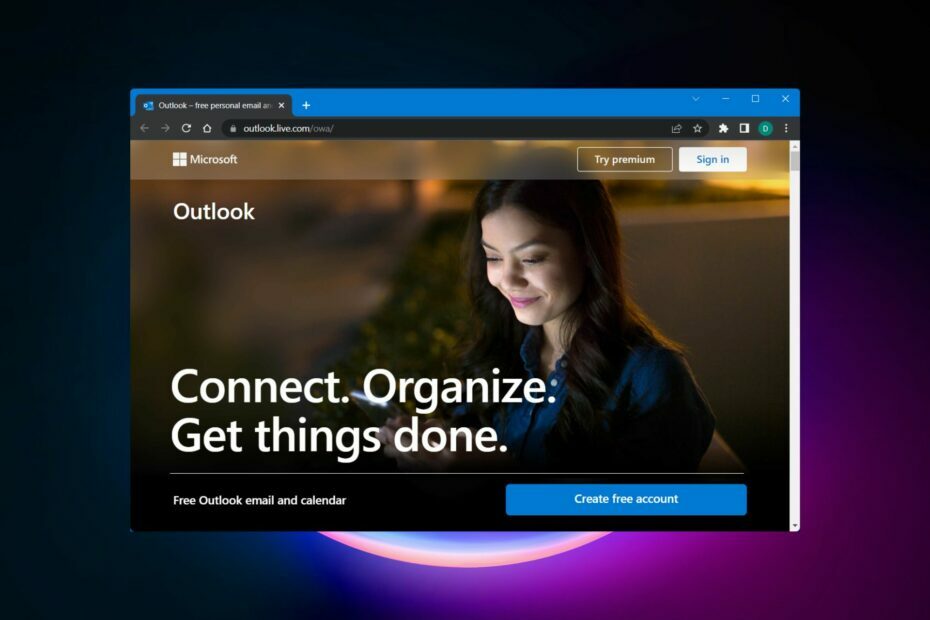
- Управлявайте ВСИЧКИ свои имейли в една входяща кутия
- Лесни за интегриране популярни приложения (Facebook, Todoist, LinkedIn, Dropbox и др.)
- Достъп до всички ваши контакти от една среда
- Отървете се от грешки и загубени имейл данни
Имейлът стана лесен и красив
Не всеки има Outlook имейл адрес. Когато разполагате с по-професионално имейл решение, може да се почувствате принудени да изтриете акаунта си в Outlook.com.
Каквато и да е причината, трябва да разберете как да затворите своя имейл идентификатор в Outlook.com. Занимаваме се със същата тема в тази статия за изтриване на акаунт в Outlook.com.
Дълго време официалната имейл платформа на Microsoft беше Hotmail. Въпреки това, преди няколко години, те обединиха всички услуги и направиха Outlook.com имейл решението, понижавайки Hotmail до забрава.
Стъпките за изтриване на акаунт в Outlook са описани по-долу. Microsoft не изтрива акаунта веднага, но го поддържа достъпен, в случай че смятате, че изтриването е било грешка. След 60 дни акаунтът ще бъде напълно премахнат от тяхната база данни.
Как да изтрия или затворя акаунта си в Outlook.com?
И така, сигурни ли сте, че искате да затворите или изтриете своя акаунт в Outlook.com? Стъпките, които трябва да предприемете, са следните.
- За да започнете, отидете на Уебсайт на Outlook и влезте с вашите идентификационни данни. Ако смятате, че сте забравили паролата си, трябва да използвате всеки метод за възстановяване, за да я нулирате.
*Microsoft внедри централизирана система за акаунти. Не е нужно да го правите отделно за Microsoft, защото вече сте влезли в акаунта си в Outlook.
- Следващата ни стъпка ще бъде да отидем на account.microsoft.com. Както можете да видите, няма да ви подкани да въведете вашите идентификационни данни отново, защото вече сте го направили в първата стъпка.
- В акаунта на Microsoft Страница с настройки, ще видите различни опции. Просто изберете Сигурност от падащото меню.
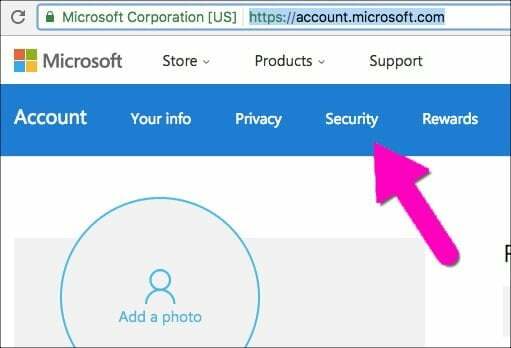
- Кликнете върху повече опции за сигурност линк в долната част.
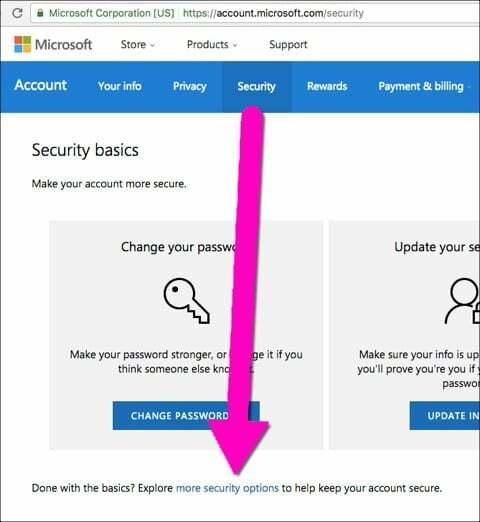
- Сега превъртете надолу до дъното, за да намерите Затворете връзката към моя акаунт. Взехте решението си, нали? Не се страхувайте да кликнете върху него.
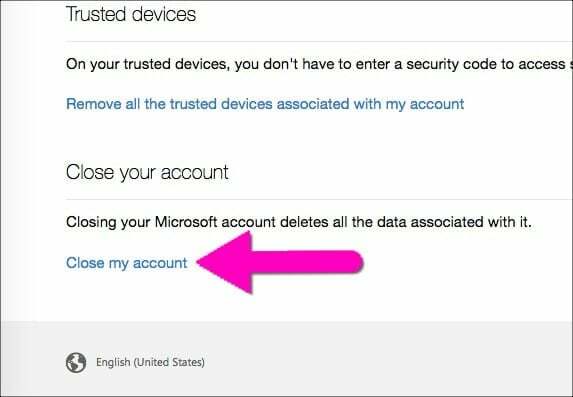
- Когато щракнете върху връзката, за да затворите акаунта си, Microsoft ще ви посъветва какво трябва да направите, преди да продължите. Ако имате недовършена работа, изтриването на вашия акаунт на която и да е платформа е голяма работа.
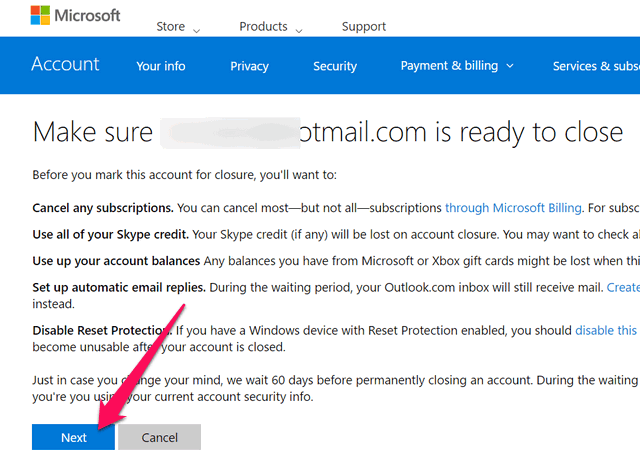
- Ако смятате, че сте наясно с последствията или сте изпълнили всички стъпки, описани там, можете да продължите към следващия етап. Microsoft ще ви помоли да въведете паролата си, за да потвърдите самоличността си.
- Кликнете върху Маркирайте акаунта за закриване когато сте готови да завършите процеса.

Те временно ще затворят акаунта, ако направите това. Ако промените решението си, можете да се върнете и да активирате отново акаунта си в рамките на два месеца. След няколко месеца вашият акаунт е изтрит за постоянно и невъзстановим.
Няколко неща, които трябва да запомните или да направите, преди да изтриете акаунта си в Outlook
- Очевидно вече няма да получавате имейли, след като потвърдите изтриването. Ако имате кредити за Skype, трябва да ги използвате всички. Никога няма да можете да възстановите изтрития си акаунт.
- Има ли пари във вашия акаунт в Microsoft или Xbox? За да проверите баланса си, щракнете върху тази връзка. Препоръчвам ви да изтриете кредитните карти, които сте свързали с акаунта.
- Дори ако не изтриете акаунта си, а го оставите неактивен за цяла година, той ще бъде деактивиран и достъпен за регистрация на нови потребители.
- Преди да можете да изтриете акаунта, първо трябва да се свържете с услугата за фактуриране на Microsoft. Възможно е да не можете да затворите Outlook ID поради един чакащ абонамент.
- Акаунтът остава неактивен (но готов за повторно активиране) в продължение на 60 дни. Ако смятате, че искате да си го върнете, можете да го получите в този период.
Някои хора се оплакват, че дори след като са изпълнили всички стъпки, описани по-горе, техният акаунт не е бил напълно изтрит.
Ако срещнете подобен проблем, можете да посетите скритата страница за изтриване на Microsoft. Преди да завършат процедурата, те ще поискат паролата, така че се уверете, че я имате.
Надяваме се, че вече разбирате как да затворите акаунта си в Outlook.com. Очевидно акаунтът никога не се изтрива веднага. Вместо това той се деактивира за два месеца и изтриването става едва след изтичане на този период от време.
Вече писахме за премахването на акаунт в Microsoft от вашия компютър. Ако искате да направите същото, можете да се обърнете към него.
Имате ли резерви? Не забравяйте да споделите мислите си в секцията за коментари по-долу.
 Все още имате проблеми?Коригирайте ги с този инструмент:
Все още имате проблеми?Коригирайте ги с този инструмент:
- Изтеглете този инструмент за поправка на компютър оценен като страхотен на TrustPilot.com (изтеглянето започва на тази страница).
- Кликнете Започни сканиране за да намерите проблеми с Windows, които може да причиняват проблеми с компютъра.
- Кликнете Поправи всичко за коригиране на проблеми с патентовани технологии (Изключителна отстъпка за нашите читатели).
Restoro е изтеглен от 0 читатели този месец.


